来源:小编 更新:2025-01-11 13:11:22
用手机看
你有没有想过,手机里的安卓系统怎么就能那么轻松地从一个页面跳转到另一个页面呢?是不是觉得这背后有什么神奇的魔法在起作用?别急,今天我就要给你揭秘这个秘密,让你也变成安卓页面的“跳转达人”!
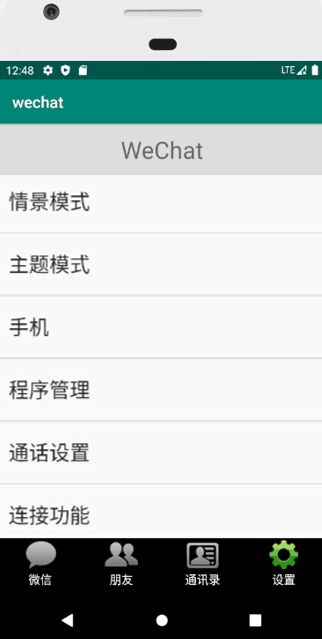
首先,你得知道,安卓系统里的页面跳转,其实都是通过点击某个控件来实现的。比如说,你打开一个应用,看到屏幕上有个按钮,你按它就会跳转到另一个页面。这个过程,其实就是一个“Intent”的功劳。
Intent,听起来是不是很高端?其实它就是一个“意图”的意思,它告诉安卓系统,你想要做什么。比如,你想要打开一个网页,你就可以创建一个Intent,告诉安卓系统,你想要打开网页。
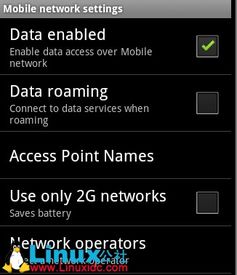
Intent就像一个快递员,它会把你的意图传递给安卓系统。那么,Intent是怎么工作的呢?
1. 创建Intent对象:首先,你需要创建一个Intent对象。这个对象就像一个快递单,上面写着你要寄的东西。
2. 指定目标:你需要告诉Intent,你要跳转到哪个页面。这个目标就像快递的目的地。
3. 启动Intent:你只需要调用Intent的`startActivity()`方法,安卓系统就会帮你完成跳转。
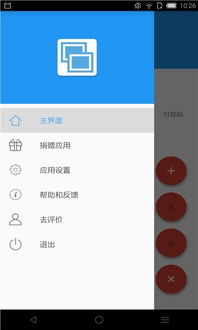
除了跳转到应用内的页面,安卓系统还可以帮你跳转到网页。这个过程,其实和跳转到应用内的页面差不多。
1. 创建Intent对象:创建一个Intent对象,指定`Intent.ACTION_VIEW`作为动作。
2. 设置数据:使用`setData()`方法,设置你要跳转的网页地址。
3. 启动Intent:调用`startActivity()`方法,安卓系统就会帮你打开网页。
有时候,你可能需要在跳转页面时传递一些数据。比如,你想要跳转到另一个页面,并传递一个用户名。这时,你可以在Intent中使用`putExtra()`方法来传递数据。
1. 添加数据:使用`putExtra()`方法,添加你需要传递的数据。
2. 获取数据:在目标页面中,使用`getIntent()`方法获取Intent对象,然后使用`getStringExtra()`方法获取传递的数据。
如果你想要在应用内展示网页,WebView就是你的不二之选。WebView是一个可以加载网页的控件,它就像一个“家”,可以容纳各种网页。
1. 添加WebView控件:在布局文件中添加一个WebView控件。
2. 设置WebView:在Activity中,实例化WebView对象,并设置其属性。
3. 加载网页:使用`loadUrl()`方法,加载你想要展示的网页。
通过以上几个步骤,你就可以轻松地实现安卓系统的页面跳转了。其实,这些技巧并不难,只要你掌握了Intent的用法,就能轻松驾驭安卓系统的页面跳转。
现在,你有没有觉得安卓系统的页面跳转变得简单了呢?快来试试吧,相信你一定会成为安卓页面的“跳转达人”!